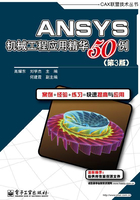
绪论
一、ANSYS软件简介
ANSYS软件是一个功能强大而灵活的大型通用商业化的工程分析软件。能够进行包括结构、热、流体(包括计算流体动力学)、电场、电磁场等多学科的研究,广泛应用于核工业、铁道、航空航天、石油化工、机械制造、能源、汽车交通、国防军工、电子、土木工程、造船、生物医学、轻工、地矿、水利、家用电器等工业和科学研究领域,是世界上拥有用户最多、最成功的有限元软件之一。
(一)ANSYS的主要功能
ANSYS提供的分析类型主要有以下几种。
1.结构分析
用于分析结构的变形、应力、应变和反力等。结构分析包括以下几方面。
(1)静力分析
静力分析用于载荷不随时间变化的场合,是机械专业应用最多的一种分析类型。ANSYS的静力分析不仅可以进行线性分析,还支持非线性分析,例如接触、塑性变形、蠕变、大变形、大应变问题的分析。
(2)动力学分析
动力学分析包括模态分析、谐响应分析、瞬态动力学分析。模态分析,用于计算结构的固有频率和振型(图1)。谐响应分析,用于计算结构对正弦载荷的响应。瞬态动力学分析,用于计算结构对随时间任意规律变化的载荷的响应,而且可以包含非线性特性。
动力学分析包括质量和阻尼效应。
(3)其他结构分析功能
谱分析、随机振动分析、特征值屈曲分析、子结构/子模型技术。
(4)用ANSYS/LS-DYNA进行显式动力学分析
能够分析各种复杂几何非线性、材料非线性、状态非线性问题,特别适合求解高速碰撞、爆炸和金属成型等非线性动力学问题。
2.热分析
热分析通过模拟热传导、对流和辐射三种热传递方式,以确定物体中的温度分布(图2)。可以进行稳态和瞬态热分析,可以进行线性和非线性分析,可以模拟材料的凝固和溶解过程。

图1 圆盘的模态分析

图2 转炉托圈的温度分布
3.电磁场分析
ANSYS可以用来分析电磁场的多方面问题,如电感、电容、磁通量密度、涡流、电场分布、磁力线、力、运动效应、电路和能量损失等。分析的磁场可以是二维的或三维的,可以是静态的、瞬态的或谐波的,可以是低频的或高频的。还可以解决静电学、电流传导、电路耦合等电磁场相关问题。
4.流体动力学分析
ANSYS的流体动力学分析可用来解决二维、三维流体动力场问题,可以进行传热或绝热、层流或湍流、压缩或不可压缩等问题的研究。
(二)ANSYS的特点
(1)不但可以进行对结构、热、流体、电磁场等物理现象的单独研究,还可以进行这些物理现象的相互影响研究。例如:热-结构耦合、流体-结构耦合、电-磁-热耦合等。
(2)集合前后处理、求解及多场分析等功能于一体。
(3)具有强大的非线性分析功能。
(4)良好的用户界面,且在所有硬件平台上具有统一界面,使用方便。
(5)强大的二次开发功能,应用宏、参数设计语言、用户可编程特性、用户自定义语言、外部命令等功能,可以开发出适合用户自己特点的应用程序,对ANSYS功能进行扩展。
(6)提供多种自动网格划分工具,可以进行智能网格划分。
(7)提供了常用CAD软件的数据接口,可精确地将在CAD系统下创建的模型传入到ANSYS中,并对其进行操作。
(8)在有限元分析的基础上,进行优化设计,这是ANSYS独一无二的功能。
(三)ANSYS产品简介
ANSYS Multiphysics是ANSYS产品的“旗舰”,它包括工程学科的所有功能。ANSYS Multiphysics由三个主要产品组成:ANSYS Mechanical用于结构及热分析,ANSYS Emag用于电磁场分析,ANSYS Flotran用于计算流体动力学分析。
ANSYS其他产品有:ANSYS Workbench是与CAD结合的开发环境,可以方便地进行模型创建和优化设计;ANSYS LS-DYNA用于求解高度非线性问题;ANSYS Professional用于线性结构和热分析,是ANSYS Mechanical的子集;ANSYS DesignSpace用于线性结构和稳态热分析,是Workbench环境下的ANSYS Mechanical的子集。
ANSYS Workbench是ANSYS公司开发的新一代产品研发平台,在继承了ANSYS经典平台仿真计算的所有功能的基础上,增加了强大的几何建模功能和优化功能,实现了集产品设计、仿真和优化功能于一身,在同一软件环境下可以完成产品研发的所有工作,大大地简化了产品开发流程。ANSYS Workbench的主要特点有:①强大的装配体自动分析功能;②自动化网格划分功能;③协同的多物理场分析环境及行业化定制功能;④快捷的优化工具。
(四)ANSYS软件的结构
了解一些ANSYS内部结构有助于指导正确操作,发现错误原因。
1.处理器
ANSYS按功能提供了9个处理器,不同的处理器用于执行不同的任务,例如PREP7预处理器主要用于模型创建、网格划分。
一个命令必须在其所属的处理器下执行,否则会出错。例如:只能在PREP7预处理器下执行关键点创建命令KP。但有的命令属于多个处理器,比如载荷操作既可以在PREP7预处理器下执行,又可以在SOLUTION求解器中使用。
刚进入ANSYS时,软件位于BEGIN(开始)级,也就是不位于任何处理器下。有两种方法可以进入处理器:图形用户交互方式和命令方式。例如欲进入PREP7预处理器,可以选择菜单Main Menu→Preprocessor,或者在命令窗口输入“/PREP7”。退出某个处理器可以选择菜单Main Menu→Finish,或者在命令窗口输入并执行FINI命令。
ANSYS常用处理器的功能参见表1所示。
表1 ANSYS处理器的功能

2.文件
当建立一个分析任务时,ANSYS会自动创建大量的文件,这些文件以任务名(Jobname)为文件名的基础,通过对任务名自动添加字符或使用不同扩展名来区别文件的类型。ANSYS文件的扩展名可以有1~4个字符。
一些比较重要的ANSYS文件类型和格式参见表2所示。
表2 ANSYS的文件类型和格式

在所有文件中,数据库文件是最重要的文件,所有的模型、载荷、约束数据、输入/输出数据都存放在该文件中,各个处理器通过数据库文件进行相互通信。
各种文件的文件名是以任务名为基础的,所以开始一个新的任务时,最好定义一个新的任务名。否则的话,ANSYS使用默认任务名File。
要注意的是,在默认的情况下,记录文件、错误与警告文件总是在尾部追加数据,而不是覆盖掉原有文件。另外,在默认的情况下ANSYS创建的文件都保存在工作文件夹下,当前工作文件夹的位置可以用Utility Menu→File→Change Directory命令查看或修改。
二、ANSYS软件的使用
(一)ANSYS软件解决问题的步骤
与其他的通用有限元软件一样,ANSYS执行一个典型的分析任务要经过三个步骤:前处理、求解、后处理。
1.前处理
在分析过程中,与其他步骤相比,建立有限元模型需要花费操作者更多的时间。在前处理过程中,先指定任务名和分析标题,然后在PREP7预处理器下定义单元类型、单元实常数、材料特性和有限元模型等。
(1)指定任务名和分析标题。该步骤虽然不是必需的,但ANSYS推荐使用任务名和分析标题。
(2)定义单位制。ANSYS对单位没有专门的要求,除了磁场分析以外,只要保证输入的数据都使用统一的单位制即可。这时,输出的数据与输入数据的单位制完全一致。
(3)定义单元类型。从ANSYS提供的单元库内根据需要选择单元类型。
(4)定义单元实常数。在选择了单元类型以后,有的单元类型需要输入用于对单元进行补充说明的实常数。是否需要实常数以及实常数的类型,由所选单元类型决定。
(5)定义材料特性。大多数情况下在分析时都要指定材料特性,ANSYS软件可以选择的材料特性有线性的和非线性的、各向同性的、正交异性的和非弹性的、不随温度变化的和随温度变化的。
(6)创建有限元模型。创建有限元模型的方法有两种:实体建模法和直接生成法。前者先创建实体模型,然后划分网格形成有限元模型;后者直接创建节点、单元,生成有限元模型,该方法只能用于节点和单元数量较少的场合。
创建实体模型的方法有自下而上和自上而下两种。自下而上建模,就是首先建立关键点,由这些关键点建立线,进而建立面、体。自上而下建模,就是首先输入ANSYS预先定义好的图元,然后对之进行布尔运算、复制、对称等操作,以得到需要的模型。
2.求解
建立有限元模型以后,首先需要在SOLUTION求解器下选择分析类型,指定分析选项;然后施加载荷和约束,指定载荷步长并对有限元求解进行初始化并求解。
(1)选择分析类型和指定分析选项。在ANSYS中,可以选择下列分析类型:静态分析、模态分析、谐响应分析、瞬态分析、谱分析、屈曲分析、子结构分析等。不同的分析类型,有不同的分析选项。
(2)施加载荷和约束。在ANSYS中约束被处理为自由度载荷。ANSYS的载荷共分为6类:DOF(自由度)载荷、集中力和力矩、表面分布载荷、体积载荷、惯性载荷和耦合场载荷。如果按载荷施加的实体类型划分的话,ANSYS的载荷又可以分为直接施加在几何实体上的载荷和施加在有限元模型即节点、单元上的载荷。
(3)指定载荷步选项。主要是对载荷步进行修改和控制,例如指定子载荷步数、时间步长、对输出数据进行控制等。
(4)求解。主要工作是从ANSYS数据库中获得模型和载荷信息,进行计算求解,并将结果写入到结果文件和数据库中。结果文件和数据库文件的不同点是,数据库文件每次只能驻留一组结果,而结果文件保存所有结果数据。
3.后处理
求解结束以后,就可以根据需要使用POST1普通后处理器或POST26时间历程后处理器对结果进行查看了。POST1普通后处理器用于显示在指定时间点上选定模型的计算结果,POST26时间历程后处理器用于显示模型上指定点在整个时间历程上的结果。
(二)命令输入方法
ANSYS的命令输入方法有两种。
(1)GUI图形用户界面交互式输入,即菜单方式。优点是操作简单,直观明了,非常适合初学者的使用。缺点是操作出现错误时,不容易发现和修改,且效率较低。
(2)命令流输入。优点是方便快捷,效率高,能克服菜单方式的缺点。但要求用户非常熟悉ANSYS命令的使用,此方法适合于高级用户使用。
无论使用哪一种命令输入方法,ANSYS都会将相应的命令自动保存到记录文件(Jobname.LOG)中。可以将由菜单方式形成的命令语句从记录文件(Jobname.LOG)中复制出来,稍加修改即可作为命令流输入。
(三)启动图形用户界面
ANSYS 1X.0版本启动步骤为:开始→程序→ANSYS 1X.0→ANSYS。
或者,开始→程序→ANSYS1X.0→ANSYS Product launcher→设置Working directory(工作目录)和Initial Jobname(初始任务名)等→Run。
(四)图形用户界面
标准的图形用户界面如图3所示,主要包括以下几个部分。

图3 ANSYS图形用户界面
(1)Main Menu(主菜单):包含了各个处理器下的基本命令。它是基于完成分析任务的操作顺序进行排列的,原则上是完成一个处理器下的所有操作后再进入下一个处理器。该菜单为树状弹出式菜单结构。
(2)Utility Menu(通用菜单):包含了ANSYS的全部公共命令,例如文件管理、实体选择、显示及其控制、参数设置等。该菜单为下拉菜单结构,可直接完成某一功能或弹出对话框。
(3)Graphics Window(图形窗口):该窗口显示由ANSYS创建或传递到ANSYS的模型以及分析结果等图形。
(4)Command Input Area(命令输入窗口):该窗口用于输入ANSYS命令,显示当前和先前输入的命令,并给出必要的提示信息。
(5)Output Window(输出窗口):该窗口显示软件运行过程的文本输出,即对已经进行的操作的响应信息。通常隐藏于其他窗口之后,需要查看时可提到前面。
(6)Toolbar(工具条):包含了一些常用命令的文字按钮,可以根据需要自定义增加、编辑或删除按钮。
(7)Standard Toolbar(标准工具条):包含了新分析、打开ANSYS文件等常用命令的图形按钮。
(8)Status and Prompt Area(提示及状态行):向用户显示指导信息,显示当前单元属性设置和当前激活坐标系等。
(9)Display Toolbar(显示控制工具条):包含了窗口选择、改变观察方向、图形缩放、旋转、平移等常用显示控制操作的图形按钮。
(五)对话框及其组成控件
对话框提供了用户和软件的交互平台,对其进行了解是熟练掌握ANSYS软件的前提。组成ANSYS对话框的控件主要有文本框、按钮、单选列表、多选列表、单选按钮组、复选框等,这些控件的外观和使用与标准Windows应用程序基本相同,但有些控件也略有不同,下面就一些不同点做简单介绍。
1.单选列表框
单选列表框允许用户从一个列表中选择一个选项。用鼠标单击欲选择的选项,该选项高亮显示,表示该项被选中。如果对话框中有相应的编辑框的话,同时该项还会被复制到编辑框中,然后可以对其进行编辑。
图4所示是单选列表框的应用实例。单击PI=3.1415926,即选中该项,同时该项也出现在了下面的编辑框里,可以对其进行编辑修改。
2.多选列表框
多选列表框同单选列表框作用基本相同,也是用于选择选项,不同的是多选列表框一次可以选择多个选项。
图5所示是多选列表框的应用实例。其中两个选项SR、ST被同时选中。
3.双列选择列表框
双列选择列表框由两个相互关联的单选列表框所组成,左边一个选择的是类,右边一个选择的是子项目。根据左边选择的不同,右边会显示不同的选项。使用双列选择列表框可以方便对项目分类,以便于选择。
双列选择列表框的应用如图6所示。在左边列表中选中“Solid”后,右边列表即显示属于Solid的子项目,即可在其中选中某一项,例如选择Quad 4Node 42。

图4 单选列表框

图5 多选列表框

图6 双列选择列表框
4.拾取窗口
拾取窗口是一种特殊的对话框,用于在图形窗口中拾取实体和定位坐标。由于使用频繁,所以在此特别进行介绍。
拾取窗口有两种,一种是实体拾取窗口(图7),一种是坐标定位拾取窗口(图8)。主菜单中所有前面带有的菜单项在单击后都会弹出一个实体拾取窗口。坐标定位拾取窗口用于对一个新的关键点或节点进行坐标定位,实体拾取窗口用于选择图形窗口中已经创建的实体。
拾取窗口由以下几个区域所组成。
(1)拾取模式
有Pick、Unpick两种,Pick模式下处于拾取状态,Unpick模式下处于取消拾取实体状态。
(2)拾取方法
Single,用鼠标左键拾取单个实体;
Box,在图形窗口中建立矩形框以选择多个实体;
Polygon,在图形窗口中建立多边形框以选择多个实体;
Circle,在图形窗口中用圆形框选择多个实体;
Loop,拾取所有同类实体。

图7 实体拾取窗口

图8 坐标定位拾取窗口
(3)拾取状态和数据区域
Count,其值为已经拾取的实体的数量。
Maximum,其值为可以拾取实体的最大数量。
Minimum,其值为可以拾取实体的最小数量。
WP X、WP Y,其值为最后拾取点在工作平面上的坐标。
Global X、Global Y、Global Z,其值为最后拾取点在全球坐标系上的坐标。
Line No,显示拾取实体的编号,实体类型不同时,标题有所变化,例如Area No。
(4)键盘输入区域
在用鼠标直接拾取不能准确定位时,从拾取窗口的文本框中输入坐标值或实体编号比较方便。
文本框,用于输入坐标值或实体编号,各输入值之间要用英文逗号隔开。
WP Coordinates、Global Cartesian,选择输入坐标值所使用的坐标系。
List of Items、Min,Max,Inc,选择输入的实体编号是编号列表,还是最小值、最大值、增量。
5.作用按钮
典型的对话框都有如下作用按钮:OK、Apply、Reset、Cancel和Help,它们的作用如下。
OK,应用对话框内的改变,并关闭对话框。
Apply,应用对话框内的改变,但不关闭对话框,可以继续输入。
Reset,重置对话框中的内容,恢复其默认值,不关闭对话框。
Cancel,取消对话框中的内容,恢复其默认值,并关闭对话框。
Help,帮助按钮。
三、ANSYS的菜单系统
利用菜单方式输入命令,必须对菜单项的功能和位置有所了解,才能更好地使用它。ANSYS的菜单有两种:通用菜单和主菜单,下面选择关键的菜单项进行简单介绍。
(一)通用菜单
通用菜单(Utility Menu)包含了ANSYS的所有公共命令,允许在任何处理器下使用。其采用下拉菜单结构,使用方法与标准Windows下拉菜单相同。
通用菜单共包括10项内容,现按其排列顺序就其重要部分进行简单说明。
1.ile菜单
File菜单包含了与文件和数据库操作有关的命令。
File→Clear &Start New,清除当前分析过程,开始一个新的分析过程。
File→Change Jobname,改变任务名。
File→Change Directory,改变ANSYS的工作文件夹。
File→Resume Jobname.db,从当前工作文件夹中恢复文件名为任务名的数据库文件。
File→Resume from,恢复用户选择的数据库文件。
File→Save as Jobname.db,将当前数据库以任务名为文件名保存于当前工作文件夹中。
File→Save as,将当前数据库按用户选择的文件名、路径进行保存。
File→Read Input from,读入并执行一个文本格式的命令流文件。
2.Select菜单
Select菜单用于选择实体和创建组件、部件。
Select→Entitys,用于在图形窗口选择实体,该命令经常使用,将在第本(三)中详细介绍。
Select→Comp/Assembly,进行组件、部件操作。
Select→Everything,选择模型所有类型的所有实体。
3.List菜单
List菜单用于列表显示保存于数据库中各种信息。
List→Keypoint/Lines/Areas/Volumes/Nodes/Elements,列表显示各类实体的详细信息。
List→Properties,列表显示单元类型、实常数设置、材料属性等。
List→Loads,列表显示各种载荷信息。
List→Other→Database Summary,显示数据库摘要信息。
4.Plot菜单
Plot菜单用于在图形窗口绘制各类实体。
Plot→Replot,重画图形。
Plot→Keypoints/Lines/Areas/Volumes/Nodes/Elements,在图形窗口显示各类实体。
Plot→Multi-Plots,在图形窗口显示多类实体,显示实体的种类由PlotCtrls→Multi-Plots Controls命令控制。
5.PlotCtrls菜单
PlotCtrls菜单用于对实体及各类图形显示特性进行控制。
PlotCtrls→Pan Zoom Rotate,用于进行平移、缩放、旋转、改变视点等观察设置。
PlotCtrls→Numbering,用于设置实体编号信息。
PlotCtrls→Style,用于控制实体、窗口、等高线等外观。
PlotCtrls→Animate,动画控制与使用。
PlotCtrls→Hard Copy,复制图形窗口到文件或打印机。
PlotCtrls→Multi-Plots Controls,控制Plot→Multi-Plots命令显示的内容。
6.WorkPlane菜单
WorkPlane菜单用于工作平面和坐标系操作及控制。
WorkPlane→Display Working Plane,控制是否显示工作平面的图标。
WorkPlane→WP Settings,用于对工作平面的属性进行设置。
WorkPlane→Offset WP by Increments,通过偏移或旋转,改变工作平面的位置和方向。
WorkPlane→Offset WP to,通过偏移,改变工作平面的位置。
WorkPlane→Align WP with,使工作平面的方向与实体、坐标系对齐。
WorkPlane→Change Active CS to,设置活跃坐标系。
WorkPlane→Local Coordinate Systems,自定义局部坐标系。
(二)主菜单
包含了各个处理器下的基本命令。它是基于完成分析任务的操作顺序进行排列的,原则上是完成一个处理器下的所有操作后再进入下一个处理器。该菜单为树状弹出式菜单结构。
1.Preferences
图形界面过滤器,通过选择可以过滤掉与分析学科无关的用户界面选项。
2.PREP7预处理器
主要用于单元定义、建立模型、划分网格。
Preprocessor→Element Type→Add/Edit/Delete,用于定义、编辑或删除单元类型。执行一个分析任务前,必须定义单元类型。一旦定义了单元类型,就定义了单元类型号,后续操作将通过单元类型号来引用该类型单元。ANSYS单元库包含了100多种不同单元,可以根据分析学科、实体的几何性质、分析的精度等来选择单元类型。
Preprocessor→Real Constants→Add/Edit/Delete,用于定义、编辑或删除实常数。一旦定义了实常数,就定义了实常数号,后续操作将通过实常数号来引用该实常数。单元只包含了基本的几何信息和自由度信息,有些类型的单元还需要使用实常数,对其部分几何和物理信息进行补充说明。
Preprocessor→Material Props→Material Models,这是定义材料属性的最常用方法,一个材料模型对应一个材料参考号。材料属性可以分为如下类型。
① 线性材料和非线性材料;
② 各向同性的、正交异性的和非弹性的;
③ 不随温度变化的和随温度变化的。
Preprocessor→Modeling→Create,主要用于创建简单实体或节点、单元,按实体级别由低级到高级排列为关键点、线、面、体等。
Preprocessor→Modeling→Operate,通过挤出、布尔运算、比例等操作形成复杂实体。ANSYS提供的布尔运算种类有:加(add)、减(subtract)、交(intersect)、划分(divide)、黏结(glue)、搭接(overlap)等。
Preprocessor→Modeling→Move/Modify,用于移动或修改实体。
Preprocessor→Modeling→Copy,用于复制实体。
Preprocessor→Modeling→Reflect,用于镜像实体,镜像平面必须是活跃的直角坐标系的坐标平面。
Preprocessor→Modeling→Delete,用于删除实体。每一种实体的删除命令都有两种:一种是只删除实体本身;另一种是在删除实体本身的同时,还删除所属的低级实体。例如Preprocessor→Modeling→Delete→Lines Only命令只删除线,Preprocessor→Modeling→Delete→Lines and Below命令不仅删除线,还删除所属线上的关键点。不能单独删除高级实体上的低级实体。
Preprocessor→Meshing→MeshTool,网格划分工具。
3.SOLUTION求解器
包括选择分析类型、分析选项、施加载荷、载荷步设置、求解控制和求解等。
Solution→Analysis Type→New Analysis,开始一个新的分析,在此需要用户指定分析类型。ANSYS提供的分析类型有:静态分析、模态分析、谐响应分析、瞬态分析、谱分析、屈曲分析、子结构分析。
Solution→Analysis Type→Analysis Options,选定分析类型以后,应当设置分析选项。不同的分析类型有不同的分析选项。
Solution→Define Loads→Apply/Delete/Operate,用于载荷的施加、删除和操作。ANSYS的载荷共分为6类:DOF(自由度)载荷、集中力和力矩、表面分布载荷、体积载荷、惯性载荷和耦合场载荷。在不同的学科中,每种载荷都有不同的含义。
Solution→Load Step Opts,设置载荷步选项。包含输出控制、求解控制、时间/频率设置、非线性设置、频谱设置等。
Solution→Solve→Current LS,求解当前载荷步。
Solution→Unabridged Menu/Abridged Menu,切换完整/缩略求解器菜单。
4.POST1普通后处理器
用于显示在指定时间点上选定模型的计算结果,包括结果读取、结果显示、结果计算等。
General Postproc→Read Results,从结果文件中读取结果数据到数据库中。ANSYS求解后,结果保存在结果文件中,只有读入到数据库中才能进行操作和后处理。
General Postproc→Plot Results,以图形显示结果。包括:变形显示(Plot Deformed Shape)、等高线(Contour Plot)、矢量图(Vector Plot)、路径图(Plot Path Item)等。
General Postproc→List Results,列表显示结果。
General Postproc→Query Results,显示查询结果。
General Postproc→Nodal Calcs,计算选定单元的节点力、节点载荷及其合力等。
General Postproc→Element Table,用于单元表的定义、修改、删除和数学运算等。
5.POST26时间历程后处理器
用于显示模型上指定点在整个时间历程上的结果,即某点结果随时间或频率的变化情况。所有POST26时间历程后处理器下的操作都是基于变量的,变量代表了与时间或频率相对应的结果数据,参考号为1的变量为时间或频率。
TimeHist Postpro→Define Variables,定义变量。
TimeHist Postpro→List Variables,列表显示变量。
TimeHist Postpro→Graph Variables,用图线显示变量。
TimeHist Postpro→Math Operates,对已有变量进行数学运算,以得到新的变量。
(三)选择实体命令
选择实体命令(Select→Entitys)经常使用,所以在此详细介绍。执行该命令后,弹出图9所示的对话框,其组成和使用方法如下。
1.选择实体类型
要选择的实体类型,即关键点、线、面、体、节点、单元等。
2.选择标准
即选择方式,常用的有如下几种。
By Num/Pick:通过输入实体编号或在图形窗口直接拾取选择;Attached to:通过与其他类型的实体相关联进行选择;By Location:通过由“定位设置”定义的选择区域进行选择;
By Attribute:通过单元类型、实常数号、材料号等属性进行选择;
Exterior:选择实体的边界。
3.定位设置
构造选择区域。
4.选择功能设置
设置选择范围及形成选择集的方法(图10)。

图9 选择实体对话框

图10 实体选择命令
From Full:从全部模型中构造一个新的实体选择集。
Reselect:从当前实体选择集中再次选择。
Also Select:把新选择的实体添加到当前实体选择集中。
Unselect:把新选择的实体从当前实体选择集中去掉。
5.动作按钮
Sele All:全部选择该类型(“选择实体类型”下拉列表框中选择的)的实体。
Invert:反向选择。全部模型中除当前实体选择集以外的实体被选择。
Sele Belo:选择已选择实体以下的实体。例如若当前选择了某个面,则单击该按钮后,所属于该面的线和关键点被选中。
Sele None:撤消对该类型(“选择实体类型”下拉列表框中选择的)所有的实体的选择。
以上动作按钮的功能如图10所示。